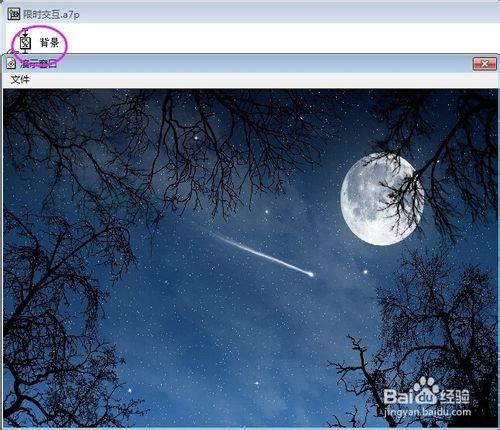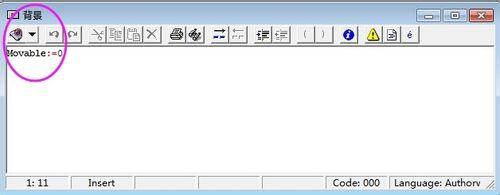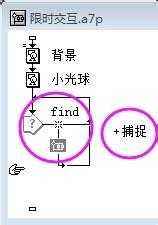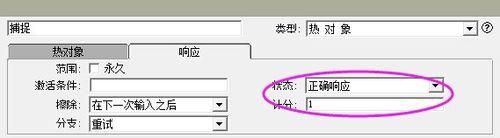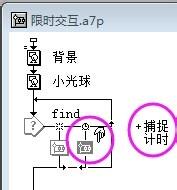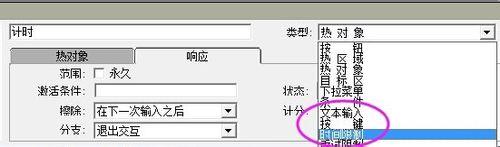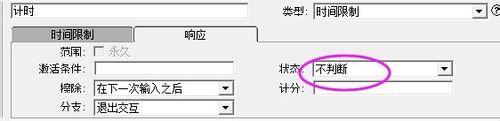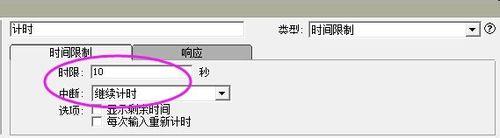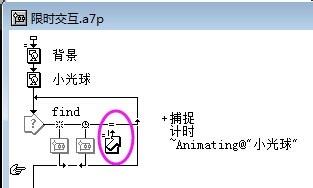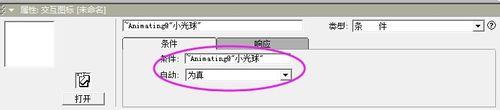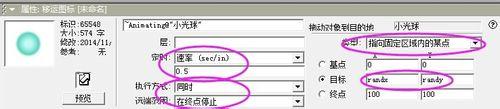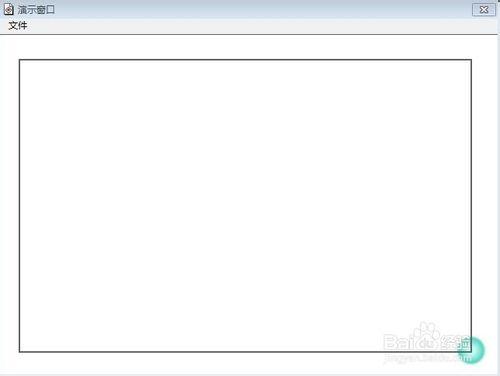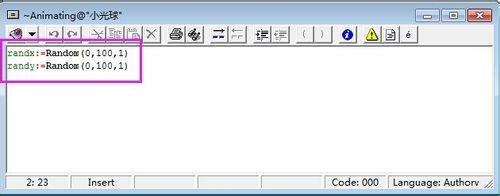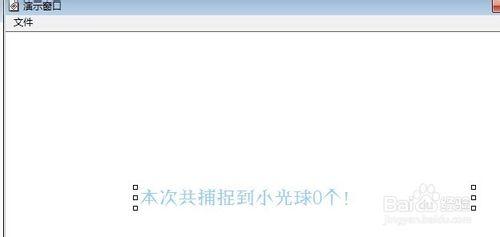利用時間限制交互與其他類型交互配合製作一個捕捉光球小遊戲
工具/原料
一張喜歡的背景圖片
一個背景透明的小物體圖片-----比如小光球
Authorware軟件
方法/步驟
新建一個Authorware文件,並保存。
拖動一個“顯示”圖標到流程線,重命名為“背景”。雙擊打開設計窗口,插入準備好的你喜歡的圖片,關閉設計窗口。按Ctrl+=鍵為“背景”圖標附加一個計算圖標,在計算圖標窗口中輸入“Movable:=0”,防止背景圖在測試中因鼠標錯誤操作被拖動。
拖放一個“顯示”圖標到”背景“”顯示“圖標後面的流程線上,重命名為“XXX”我的是小光球。雙擊打開設計窗口,插入準備好的物體的圖,設置其顯示模式為透明。(我的圖片是直接在PS裡面摳出來的,插入時選擇阿爾法模式)
拖放一個交互圖標到流程線上,重命名為”Find“。
拖放一個群組圖標到”Find“交互圖標右側,彈出”交互類型“對話框,選中”熱對象“單選按鈕,確認,建立一個交互分支,重命名為捕捉。
雙擊”小光球“”顯示“圖標打開設計窗口,單機”捕捉“交互分支上的熱對象交互標誌,調出熱對象交互屬性面板,再單擊設計窗口中的”小光球“圖片,將其作為熱對象。選擇熱對象交互屬性面板”熱對象“和”響應“選項卡按圖操作。
拖放一個群組圖標到”find“交互結構中”捕捉“交互分支右側,自動創建熱對象交互分支,重命名為”計時“。單機熱對象交互標誌打開交互屬性面板,把交互類型更改為”時間限制交互類型“。
在時間限制交互屬性面板中按如圖改變。
拖放一個移動圖標到”計時“交互圖標右側,建立一個分支,單擊交互標誌打開交互屬性面板,修改為條件交互類型,按圖做出改變。
雙擊”小光球“”顯示“圖標打開設計窗口,單擊流程線上的”~Animating @”小光球““移動圖標,然後單擊設計窗口中的小光球圖片,將移動圖標設為小光球。
單擊移動圖標打開其屬性面板,按圖做出以下改變。
選中”基點“單選按鈕,在設計窗口中將小光球拖動到窗口左上角,選中”終點“單選按鈕,將小光球拖動到窗口右下角。設計窗口出現的矩形即為小光球移動的區域。
選中“目標”單選按鈕,在左右分別輸入randx,randy兩自定義變量,彈出“新建變量”對話框,單擊“確認”關閉對話框。
按Ctrl+=為移動圖標附加一個計算圖標,輸入代碼:
randx:=Random(0,100,1)
randy:=Random(0,100,1)
系統拿書Random(min,max,units)產生一個介於min與max之間的隨機數,這裡將產生介於0~100的兩隨機整數賦值給randx和randy,即為光球在指定區域中移動的座標。
拖動一個“顯示”圖標到程序流程線的底部,重命名為“戰績”來顯示捕捉到光球的個數。雙擊打開設計窗口,輸入“本次共捕捉到小光球{TotalScore}個”,顏色字體大小自己隨意設置。
運行程序進行測試,用鼠標跟蹤小光球並單擊,最後將顯示得分。
ps:如果有興趣,還可根據改變小光球移動速度,添加捕捉時提示聲音和畫面等方法增強遊戲功能和趣味。